В Microsoft Office Excel можно создавать различные диаграммы по исходному табличному массиву. Они позволяют наглядно оценить ситуацию, сравнить параметры в таблице, сделать соответствующий анализ и выводы. В данной статье речь пойдёт о построении пузырьковой (точечной) диаграммы в Эксель.
Как построить пузырьковую диаграмму без анимации
На таком графике пузырьки не будут перемещаться в пространстве рабочего листа, т.е. изображение примет плоский вид. Чтобы сделать подобную диаграмму, необходимо соблюсти следующий алгоритм действий:
- В построенной таблице левой клавишей манипулятора выделить значения, которые нужно сравнить и изобразить на графике.
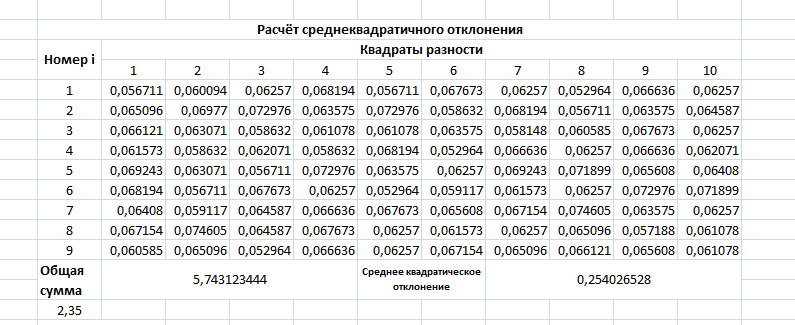
- В верхней панели инструментов программы перейти в раздел «Вставка».
- Развернуть область с вариантами диаграмм и выбрать пузырьковую, нажав по ней ЛКМ. Все графики представлены схематично в окошке выбора.
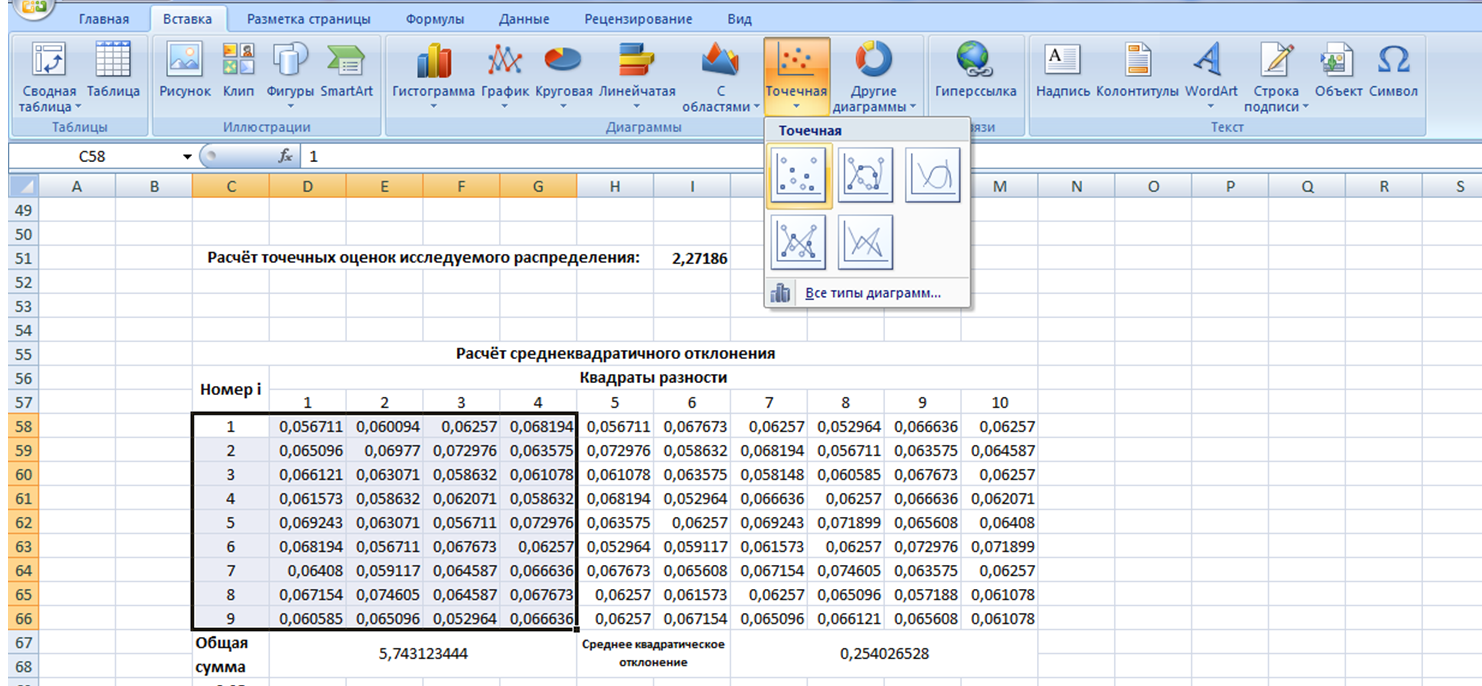
- Проверить результат. Рядом с табличкой появится пузырьковая диаграмма без анимации, отражающая значения исходных величин.
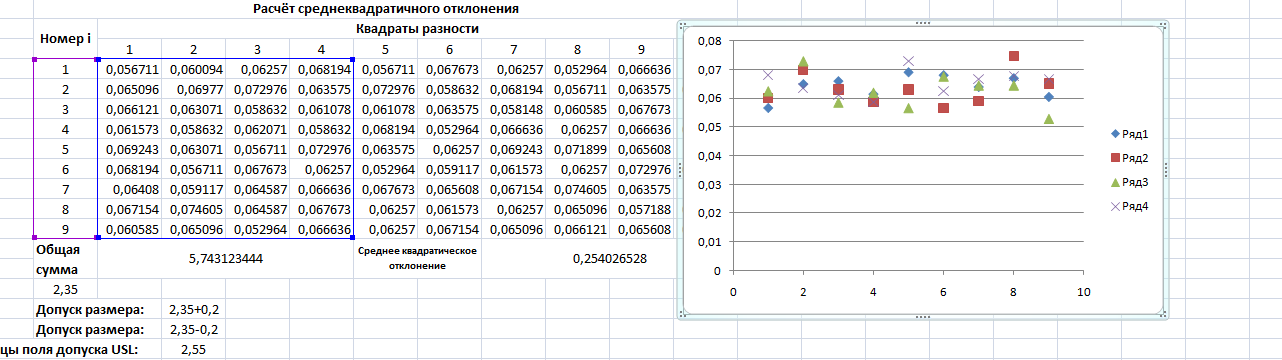
Обратите внимание! При желании некоторые значения на полученном графике можно изменить. Например, подписи осей, масштаб, название. Также можно добавить дополнительную диаграмму по другим столбцам таблицы, совместив ее с созданной.
Как в Excel создать интерактивную пузырьковую диаграмму
Данный метод сложнее предыдущего по реализации, однако, он даёт более точное представление о происходящих процессах, ориентируясь по табличным значениям. Для построения подобного типа диаграмм необходимо выполнить простые шаги по инструкции:
- Открыть лист Power View. Это специальная надстройка Microsoft Office Excel, появившаяся впервые в версии 2013 года. Поэтому на более ранних версиях ПО реализовать этот способ не получится. Для запуска потребуется нажать по кнопке «Power View», расположенной в разделе «Вставка» рядом с функцией обзоров.
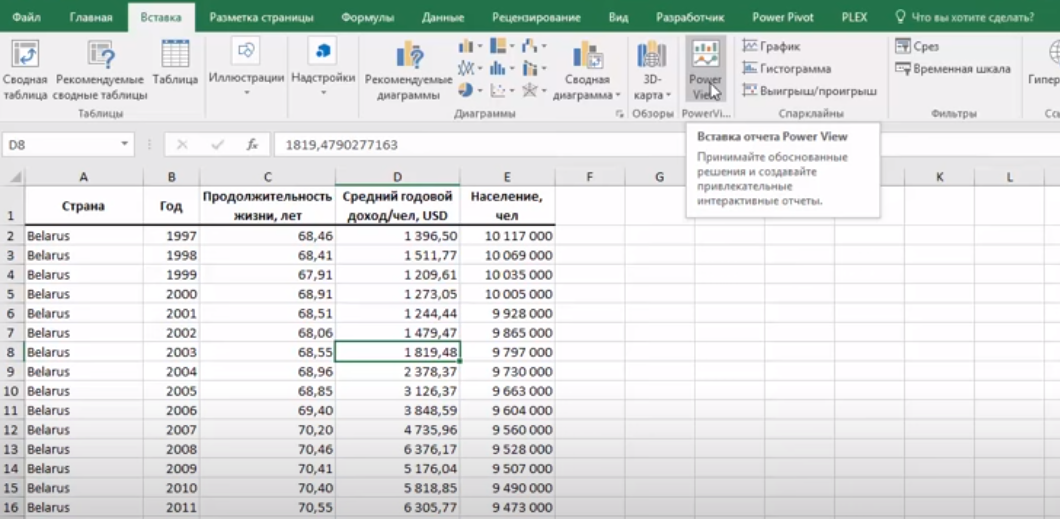
- Дождаться открытия листа Power View. Такая процедура может занять несколько секунд. В запустившейся надстройке сразу можно закрыть меню фильтров, которое не понадобится для построения диаграммы.
- С правой части открывшегося инструмента будут представлены названия столбцов исходной таблицы. Если с этих заголовков снимать галочки, то таблица, расположенная по центру слайда, также будет изменяться.
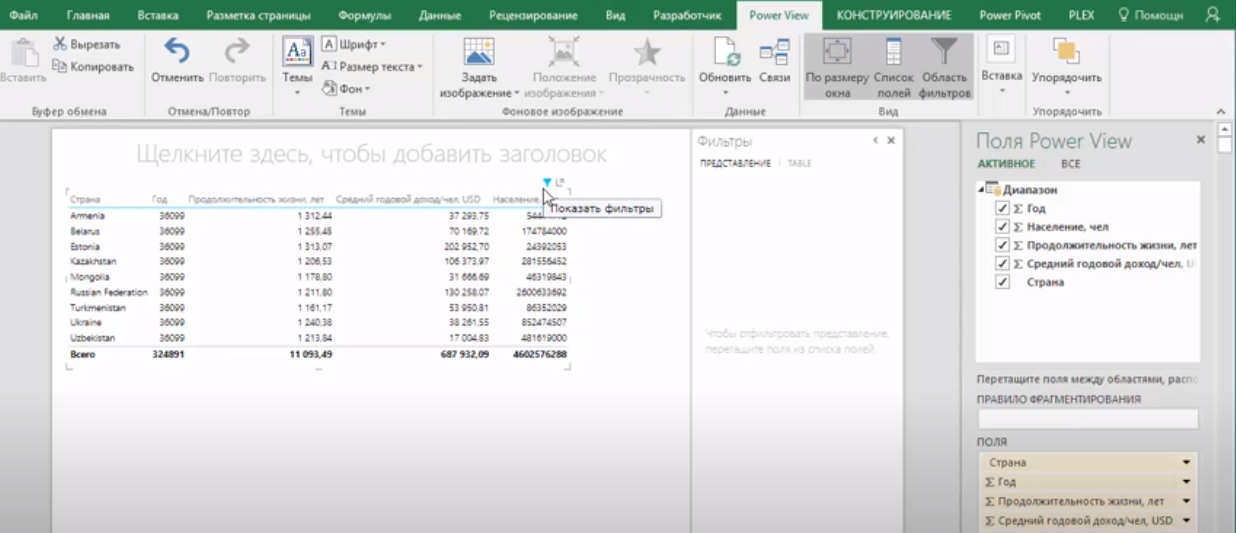
- Из самой построенной таблицы в Power View можно сделать пузырьковую диаграмму. Для этого сверху главного меню инструмента нужно войти в раздел «Конструирование», а затем развернуть подраздел «Другая диаграмма», нажав по стрелочке снизу.
- В выпадающем списке вариантов кликнуть по слову «Точечная диаграмма». Это и есть пузырьковая, только здесь она называется по-другому.
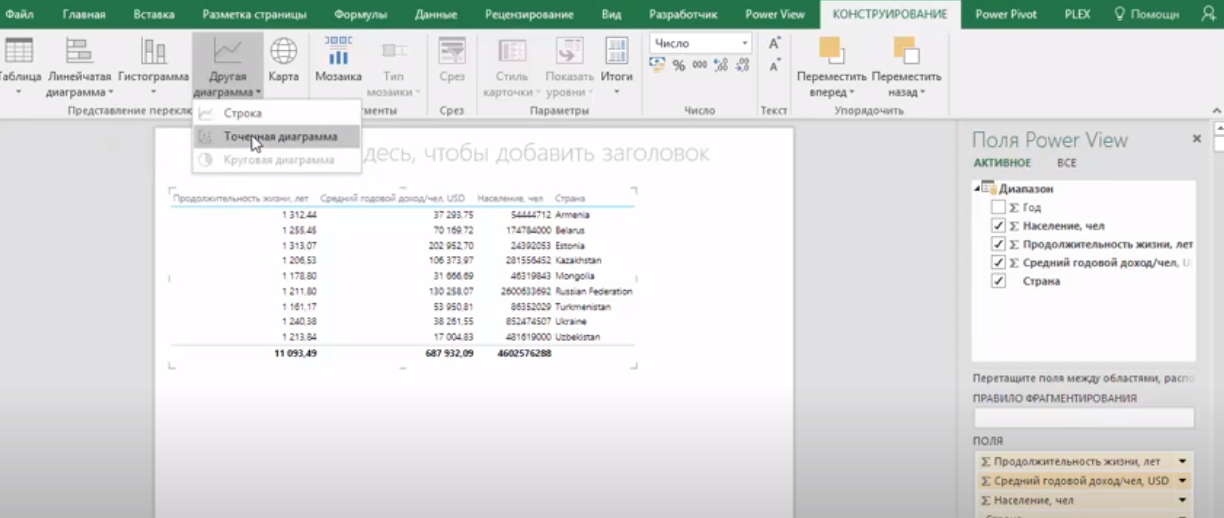
- Проанализировать получившийся результат. Теперь исходный табличный массив превратится в пузырьковую диаграмму. Его при желании можно растянуть, увеличив масштаб.
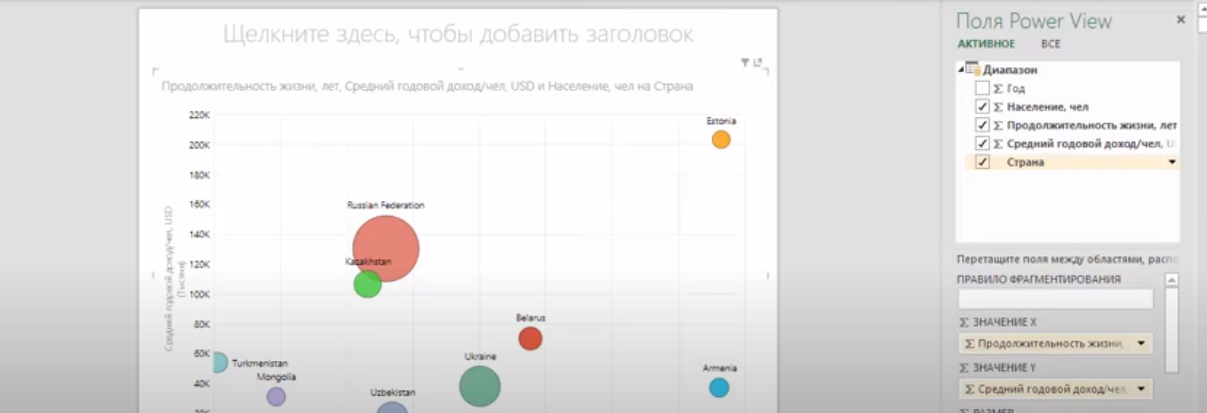
- Если оси в диаграмме названы неправильно, то это можно исправить в графе инструментов справа окна Power View, перетаскивая нужные заголовки в раздел «Правило фрагментирования» и меняя их местами.
- Чтобы построенная диаграмма стала анимированной и могла передвигать пузырьки по рабочему полю, показывая развитие ситуации во времени, необходимо задействовать раздел «Ось воспроизведения» в той же области «Правило фрагментирования» в правом меню Power View. В эту ось следует перетащить название нужной оси из построенной диаграммы.
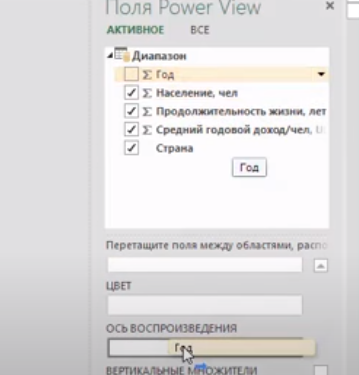
- После выполнения предыдущих действий на график добавится дополнительная ось времени, а рядом с выбранной осью появится кнопка «Play», после нажатия на которую пузырьки начнут передвигаться в пространстве.
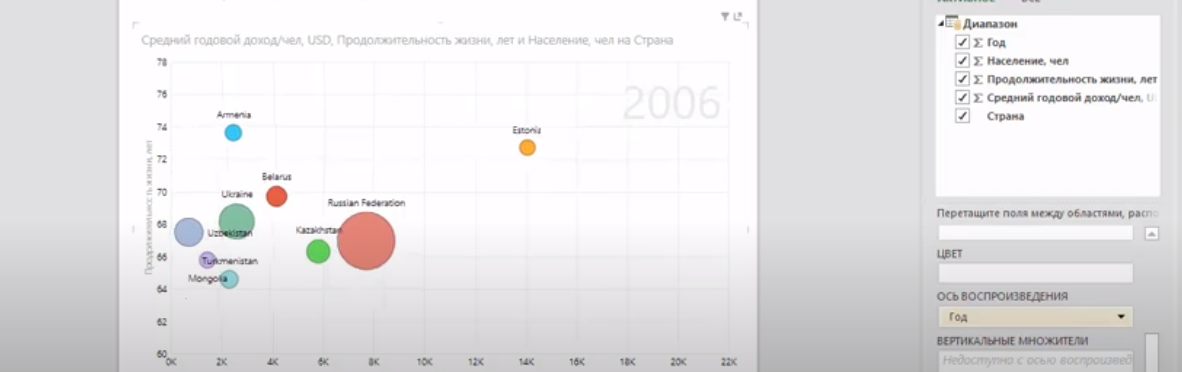
Важно! Каждый «пузырёк» на точечной диаграмме имеет собственное название, которое также двигается при его перемещении. Размер названий можно менять непосредственно на самом графике.
Как на точечной диаграмме рассмотреть отдельный элемент подобно
В Microsoft Office Excel существует и такая возможность. Т.е. для изучения поведения конкретной характеристики на пузырьковой диаграмме ее надо выделить и проанализировать. Процесс выделения подразделяется на несколько этапов, каждый из которых следует подробно рассмотреть для полного понимания темы:
- Построить точечную диаграмму и запустить анимацию ее элементов по указанной выше схеме.
- Навести курсор мышки на «пузырёк», который требует детального изучения. После этого рядом с выбранным элементом отобразится диалоговое окно с подробной информацией о нем.
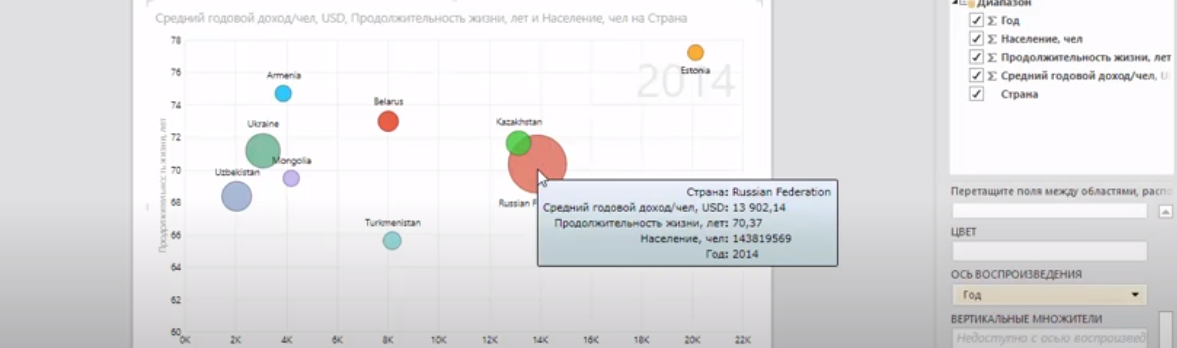
- Левой клавишей манипулятора нажать один раз по этому элементу. Будет показана траектория его движения на графике.
- Нажать по кнопке «Play». Теперь по диаграмме будет передвигаться только выбранный «пузырёк», а пользователь сможет более детально рассмотреть его поведение.
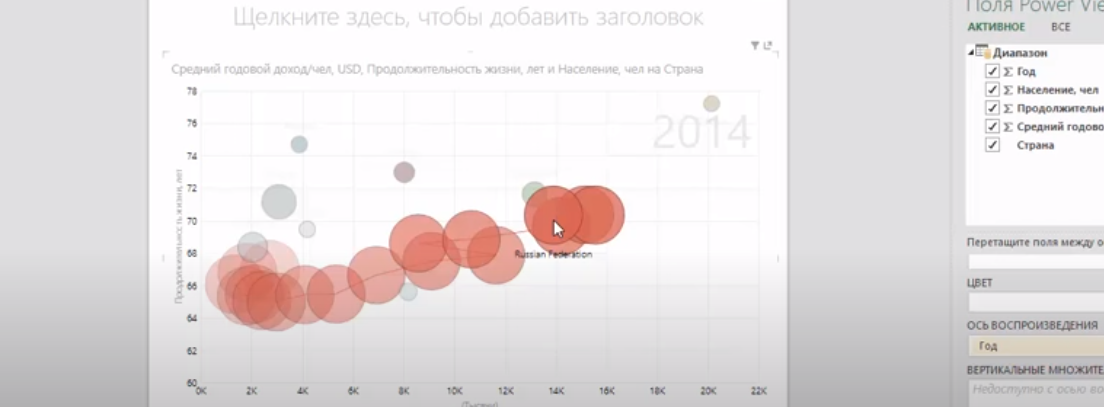
Во время движения «пузырьков» снизу диаграммы будет передвигаться горизонтальная полоска. Когда она дойдёт до крайнего левого положения, то анимация остановится. Подобный подход можно использовать для стран, визуализации компаний, развития продуктов, филиалов, конкуренции, оценки показателей качества продукции, бизнес-процессов и т.д. Общий принцип построения точечной диаграммы при этом не изменится.
Дополнительная информация! При создании анимированной точечной диаграммы в надстройке Power View пользователь может задать время и скорость перемещения оцениваемых элементов.
Заключение
Таким образом, построить точечную диаграмму в Excel не сложно, зная основной принцип ее создания и действуя про рассмотренному выше алгоритму.















